欧姆龙PLC是一种功能完善的紧凑型PLC,能为业界领先的输送分散控制等提供高附加值机器控制;它还具有通过各种高级内装板进行升级的能力,大程序容量和存储器单元,以Windows环境下高效的软件开发能力。
欧姆龙PLC是一种功能完善的紧凑型PLC,能为业界领先的输送分散控制等提供高附加值机器控制;它还具有通过各种高级内装板进行升级的能力,大程序容量和存储器单元,以Windows环境下高效的软件开发能力。欧姆龙PLC也能用于包装系统,并支持 HACCP(寄生脉冲分析关键控制点)过程处理标准。
一 调试准备:
需要准备的材料:HINET
智能网关、现场安装欧姆龙 PLC 、网线、电脑安装博图软件等;
网关和PLC的连接方式:网关LNA口直接和PLC网线连接

、
HINET 智能网关
LAN 口默认
IP 地址是
192.168.1.1;
2、 假定
PLC 的
IP 地址是
192.168.10.2,并且要求不能改变;
3、 将
HINET 智能网关的
LAN 口
IP 地址改成
192.168.10.X,保证与
PLC 的正常通讯(假设改为
192.168.10.254);

3.1 将 HINET 智能网关的 LAN 口和电脑相连;
3.2 给电脑添加 192.168.1.X 网关的 IP,如果有则无需添加;

3.3 打开 IE 浏览器,输入 HINET 智能网关 LAN 口 IP 地址 192.168.1.1;

3.4 输入用户名和密码,默认的均为 admin;
3.5 点击“network”,并进入网络配置页面;(System 选项下有语言选择可转换为中文 页面)

3.6 选择 LAN 口后的“Edit”进入修改页面;


3.7 修改 IP 为 192.168.10.254 并点击“Save&Apply”。(其他配置均不需要改变)

3.8 硬件连接,HINET 智能网关 LAN 口连接 PLC 网口,WAN 口连接互联网。
 4
4 在
HINET 云服务器上添加
AC 500 这台
PLC 设备;
4.1 IE 浏览器中输入 HINET 云服务器地址:plc.hignton.com/v2,并输入正确的企业账户及 密码(默认情况下企业名称就是客户所在企业的全称,密码是 12345678);

4.2 点击“设备管理”,进入设备管理页面,这里的设备就是指 PLC 等设备;

4.3 点击“新增”,根据指定格式添加 PLC 设备;

4.4 点击确认,并启用,该设备就添加完成。
 5
5 安装
HINET 智能网关客户端,并输入正确的用户名和密码(该用户名和密码,客户可自 行在
HINET 云服务中自行添加修改);
 6
6 进入客户端首页即可看到刚才新建的那台
AC 500PLC;
 7
7 双击选中该
PLC,即可进入远程连接页面,点击“加入网络组”和“构建连接通道”;

 8
8 待该四个指示灯全部亮起,则表示欧姆龙
PLC 已经远程连接成功。
 9
9 最小化客户端软件(切不可关闭),打开欧姆龙编程工具或组态,按照
PLC 本地连接的 编程方式即可对该
PLC 进行远程编程,上下载和远程组态,读取各项数据。
10 打开
PLC 编程软件,点击“文件选择新建”,弹出新建框,根据使用的
PLC 型号选择正 确的类型,网络类型选择:
Ethernet(
FINS/TCP)
,然后点击“显示所有”前面的空白框。




 11
11 点击“设定”后弹出网络设置框,在IP地址下面的空白处填写PLC的实际IP,然 后点击左下角的“确定”。
 12
12 点击确定后,则新建完成,出现如下图连接页面,点击“新建PLC监视模式”,再选择“在线工作”此时PLC已经远程通讯连接上。
 13.
13.如果需要下载程序,在监控模式下,选择“传送”,再选择“从PLC”此时弹出上载
选项框,选择要上载的内容,然后点击右边的“确定”按钮,会弹出上载框页面,此时只 需要等待上载完成就可以了。
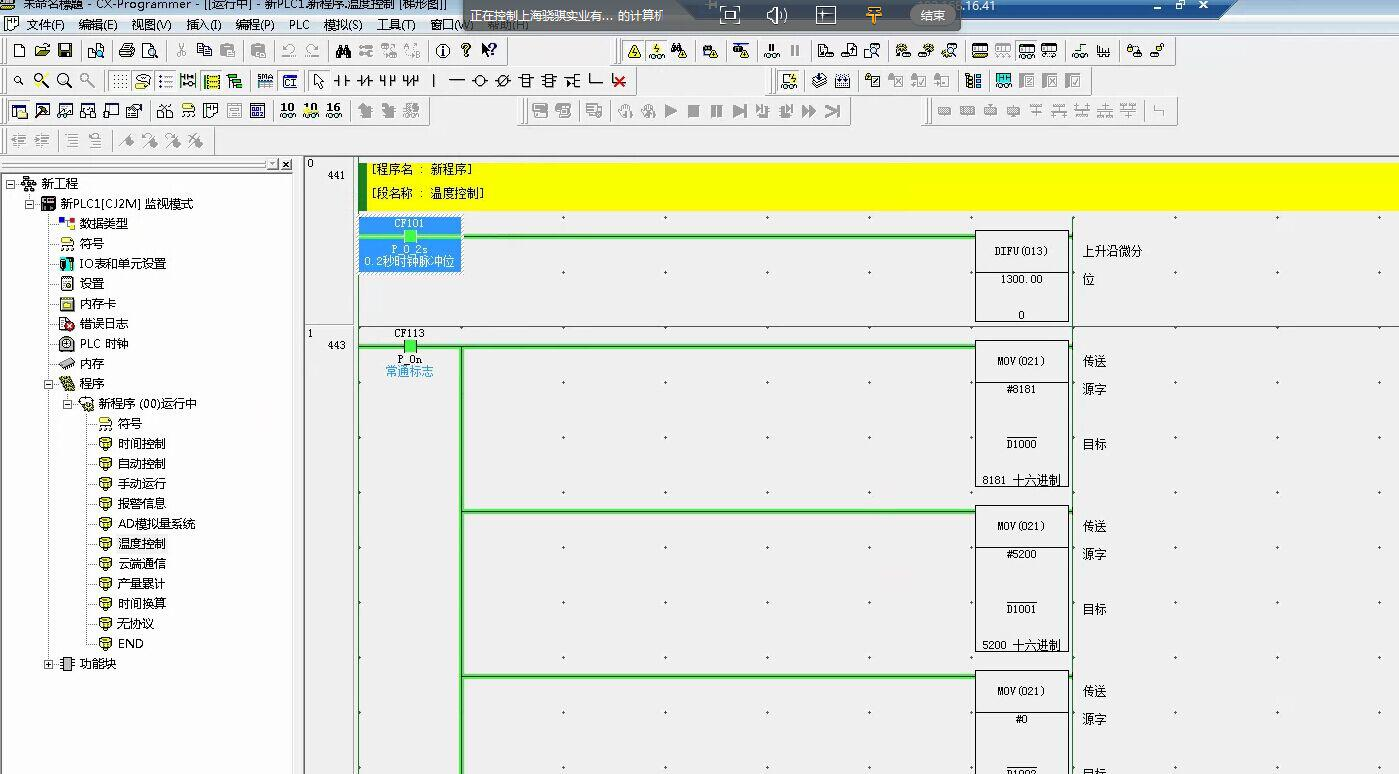
pcl远程编程


pcl远程组态画面








 4.3 点击“新增”,根据指定格式添加 PLC 设备;
4.3 点击“新增”,根据指定格式添加 PLC 设备;

 6 进入客户端首页即可看到刚才新建的那台 AC 500PLC;
6 进入客户端首页即可看到刚才新建的那台 AC 500PLC;












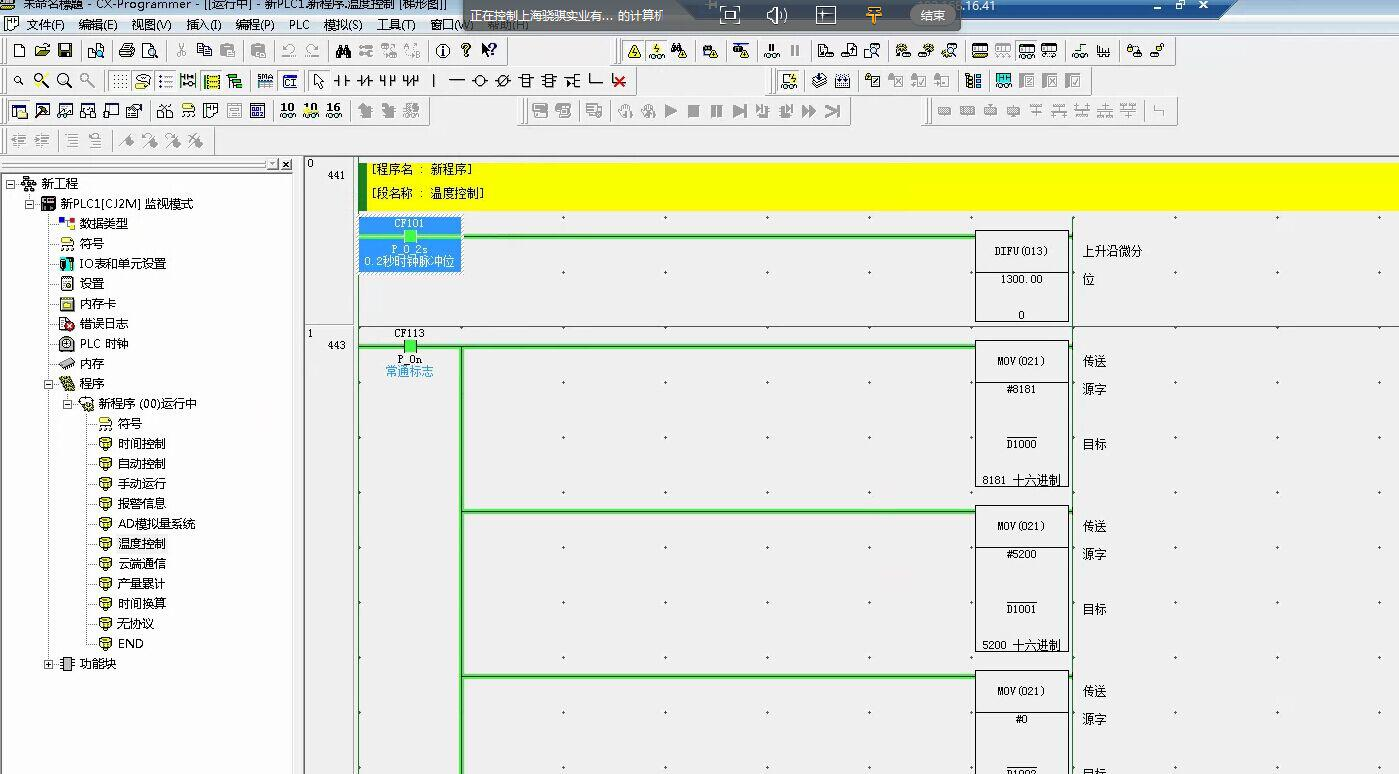 pcl远程编程
pcl远程编程